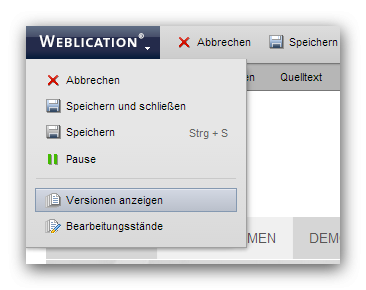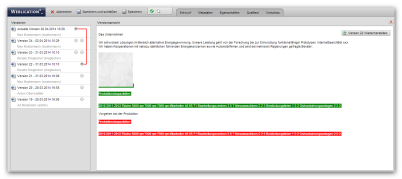Hinweis:
Sie befinden sich in der Online-Dokumentation einer älteren CMS-Version!
>>> zur aktuellen Dokumentation <<<
Datei - Versionsverwaltung
Das Core Zusatzmodul 'Versionierung mit automatischer Versionsnummervergabe und visueller Änderungsvergabe' ermöglicht eine revisionssichere Wiederherstellung von Bearbeitungsständen.
Bei einer Bearbeitung über Weblication® CMS wird beim Speichern einer Seite eine Version des bisherigen Inhaltes als Bearbeitungsstand abgelegt, über die über das Versionierungsmodul zurückgegriffen werden kann. Über die Systemeinstellungen (Editor) wird global festgelegt, wieviel Versionen einer Datei grundsätzlich angelegt werden sollen ("Versionen auf folgende Anzahl limitieren"). Ohne das Modul "Versionierung" wird immer nur ein Bearbeitungsstand einer Datei abgelegt, auf den manuell (z.B. via FTP) zurückgegriffen werden kann!
Bedienung
Die Versionsverwaltung listet alle verfügbaren Versionen einer Datei auf.
'Versionen':
Auf der linken Seite wählen Sie die beiden zu vergleichenden Versionsstände aus, welche mit einer roten Linie verbunden dargestellt werden. Dabei kann nicht nur die aktuellste Version mit einer älteren Version verglichen werden, sondern auch ältere Versionen untereinander.Das Radio-Button Symbol weiter links definiert die Auswahl der aktuelleren Version.
Das Radio-Button Symbol rechts davon definiert die Auswahl der älteren Version.
Dementsprechend gibt es für den ersten Eintrag ("Aktuelle Version") nur ein Radio-Button Symbol, das gewählt werden kann.
'Versionsansicht':
Auf der rechten Seite erfolgt die Versionsansicht. Diese stellt die gewählten Versionen in einer Differenzanzeige gegenüber.Mit grüner Farbe werden Inhalte markiert, die im Vergleich zur älteren Version neu hinzugekommen sind.
Mit roter Farbe werden Inhalte markiert, die im Vergleich zur älteren Version nicht mehr in der Seite bestehen.
'Version XX Wiederherstellen':
Durch Klick auf die Wiederherstellen Schaltfläche bereiten Sie die Wiederherstellung / Rückholung des Bearbeitungszustandes vor, den Sie zuvor gewählt haben.In die aktuelle Version (Zustand, der online ist) wird dies erst nach Speichern der Dateibearbeitung übernommen. Somit können Sie sich vor Speichern auch nochmals vergewissern, ob der gewählte Versionsstand auch die gewünschten Inhalte hat.
' ':
':
Durch Klick auf das rote Kreuz-Symbol Funktionsleiste
'WEBLICATION-Logo Klappmenü':
Über das WEBLICATION-Logo (mit Aufklapp-Pfeil) ganz links in der oberen Leiste erreichen Sie je nach Lizenz und (Projekt-) Einstellungen allgemeine Datei-Eigenschaften wie "Abbrechen", "Speichern und schließen", "Speichern", "Pause", "Versionen anzeigen" und "Bearbeitungsstände".
'Abbrechen':
Unterbricht die aktuelle Bearbeitung der Seite und verwirft die vorgenommenen Änderungen (seit dem letzten Zwischenspeichern) wieder.
'Speichern und schliessen':
Speichert die in der Datei vorgenommenen Änderungen endgültig in der Originaldatei ab und erstellt vom vorigen Stand je nach Einstellung eine Sicherung (Versionierung).
'Speichern':
Diese Zwischenspeichern-Funktion speichert
bei Klick Änderungen direkt in der Originaldatei ab, ohne jedes Mal eine
Arbeitskopie abzulegen. Abgeschlossen wird die Dateibearbeitung immer
über den Button 'Speichern und schliessen'.
Die Funktion ist zu empfehlen, wenn Änderungen ständig in der Präsenz
verglichen werden sollen und nicht jedes Mal die Datei neu aufgerufen
und gespeichert werden soll.
Ein Speichern ist auch über das Tastaturkürzel 'STRG + S' (Windows) bzw. 'Apfel-Taste + S' (MAC) möglich.
'Pause':
Speichert den derzeitigen Bearbeitungsstand der Datei in einer Arbeitskopie ab, die bei späterer Bearbeitung weiterverwendet werden kann.
'Split Screen Import':
Durch Klick auf diese Schaltfläche lädt sich die Seitenbearbeitung neu und zeigt die Inhalte in der Bearbeitung in einer zweigeteilten Ansicht an. Im linken Bereich geben Sie die URL an, aus der Sie Inhalte per Copy & Paste in die auf der rechten Seite ersichtliche Seite einfügen können (siehe auch DEV-Artikel: Übernahme von Inhalten aus externen Seiten).
'Versionen anzeigen':
Öffnet die Versionsverwaltung der aktuell bearbeiteten Datei. Diese Funktion steht Ihnen nur bei entsprechender Lizenzierung zur Verfügung.
'Bearbeitungsstände':
Durch Klick auf diese Schaltfläche öffnet sich ein Layer, über welchen Sie Bearbeitungsstände seit öffnen der Seitenbearbeitung zurückholen können. Wählen Sie dazu einfach den gewünschten Stand aus.
'Status-Lasche (Online-Status / Cache / Sprachen)':
In dieser Status-Lasche erhalten Sie Informationen zu folgenden Einstellungen bzw. Funktionen:
- Online-Status
Das Online-Status Symbol gibt Auskunft über den Veröffentlichungsstatus der Datei.
Durch Klick auf das Symbol ( ,
,  ,
,  oder
oder  ) öffnet sich die Maske zum Setzen des Veröffentlichungsstatus.
) öffnet sich die Maske zum Setzen des Veröffentlichungsstatus. - Datei-Cache
Das Cache-Symbol gibt Auskunft über den Cache-Status der Datei.
Das Cache Symbol mit weisser Farbe zeigt an, dass die Datei mit aktivem Cache definiert ist.
zeigt an, dass die Datei mit aktivem Cache definiert ist.
Das Cache Symbol mit grauer Farbe zeigt an, dass die Datei keinen Cache nutzt.
zeigt an, dass die Datei keinen Cache nutzt.
Durch Klick auf das Symbol öffnet sich die Maske zum Setzen des Cache-Status. - Sprachen
Bei mehrsprachigen Projekten werden Ihnen in der Status-Lasche die Flaggen der weiteren Sprachprojekte angezeigt.
Durch Klick auf eine Flagge öffnet sich die Sprachgegenüberstellung der aktuellen Sprache und der angeklickten Sprache. Im linken Fenster erfolgt die Anzeige der angeklickten Sprachseite und im rechten Fenster können Sie die aktuelle Sprachseite bearbeiten.